- Что включает штамп на визуализации эд
- Что такое штамп времени
- Что такое расширение sig
- Возможные трудности при открытии подобных файлов
- Добавление электронной подписи в документ pdf
- Использование эп в судебной практике
- Как выглядит эцп на документе
- Как открыть файл онлайн?
- Как подписать pdf электронной подписью
- Как подписать эцп документ pdf
- Как поставить отметку
- Как распечатать документ с эцп
- Какой программой открыть файл sig, полученный из системы госуслуги
- Криптопро | криптопро pdf – часто задаваемые вопросы
- Обязательно или нет соблюдение госта
- Печать pdf документа со штампом эцп
- Потеря юридической значимости эп
- Пошаговая инструкция по открытию файла на компьютере
- Примечания
- Страница загрузки:
- Шаг 2
- Шаг 3
- Шаг 4
- Шаг 5
Что включает штамп на визуализации эд
Согласно ГОСТу Р-7.0.97-2022 от 1.07.2022 г. в форме электронной подписи должна содержаться новая форма с атрибутом «отметка об электронной подписи». Она обязательна для любого ЭД при его визуализации, сканировании или на печати в том месте, где обычно подпись проставляется на бумаге от руки.
Отметку ставят на документе, подписанном электронной подписью, который представляет собой:
- распечатку электронного контракта;
- распечатку протокола рассмотрения заявок и их оценку для участия в торгах на ЭТП;
- ответы на запросы контролирующих органов.
Штамп электронной подписи обязательно включает такие реквизиты, как:
- номер сертификата ключа подписи;
- ФИО владельца ЭЦП;
- срок окончания действия сертификата;
- фразу о том, что документ подписан ЭП.
Дополнительно штамп может содержать эмблему:
По требованиям стандарта отметка об электронной подписи должна быть читаемой, а ее элементы не должны пересекаться или накладываться друг на друга.
Что такое штамп времени
Клиенты системы КриптоПро TSP могут дополнительно получать штампы времени. В роли подписанных данных выступает значение хэш-функции и время проставления штампа. Реквизит связан с ЭД, на который он выдан, и обеспечивает его целостность.
Для выдачи штампом и реализации сервиса на базе КриптоПро необходимо создать отдельный сервер TSP и добавить КриптоПро TSP Client в ПО рабочего места.
Преимущество штампа времени:
- фиксация времени создания ЭД;
- фиксация времени формирования ЭЦП;
- фиксация времени проведения операции по обработке ЭД;
- долговременное хранение ЭД (даже после истечения срока действия сертификата ЭП пользователя).
При открытии документа и просмотре сведений об ЭЦП штамп времени будет выглядеть так:
Работа с протоколом TSP проста, и основывается на взаимодействии с сервером по типу «запрос-ответ». Пользователь создает запрос, посылая его серверу, и получает ответ, в котором содержится сформированный штамп времени. Если произошла ошибка, то вместо штампа в ответе будет указан код ошибки.
Что такое расширение sig
Signature Files, обозначающиеся как sig, представляют собой файлы, в которых хранятся данные об электронной подписи. Они чаще используются для пересылки информации по электронной почте.
Формат sig широко используется порталом Госуслуг.
В таком файле помещается сама справка и электронная подпись, выдавшего ее ведомства. Так происходит удостоверение подлинности документа. Пользователь может пересылать полученный на портале документ в другие учреждения, например в отдел кадров на работе.
Возможные трудности при открытии подобных файлов
При соблюдении инструкций по чтению документов в формате sig сложности у большинства пользователей не возникают. Единственной проблемой может стать повреждение самого файла. В этом случае нужно обратиться за помощью в службу технической поддержки сайта Госуслуги.
https://www.youtube.com/watch?v=ND9kNXDucP0
Если они не помогут в сложившейся ситуации, придется обращаться в ведомство, предоставившее справку. Когда за ее выдачу взималась госпошлина, они обязаны произвести замену нечитаемого файла на новый.
Добавление электронной подписи в документ pdf
Файлы PDF поддерживают внедрение в тело документа картинки с описанием, что файл PDF подписан и самой электронной подписи прямо в файл.
В платформе это реализовано начиная с версии 8.3.16. На Инфостарт есть статья на эту тему Подпись PDF в новой версии 8.3.16, но мне механизм не подошёл по ряду причин – код написан для выполнения на сервере, а при реальном использовании Крипто-ПРО ставится на клиент и вызовы должны быть соответственно на клиенте.
Грабли, на которые наступил:
* Подпись работает не для всех PDF файлов – PDF, который создан из 1С средствами 1С работает корректно, а вот PDF, сформированный другим приложением, иногда не отрабатывает.
* В качестве штампа используется Табличный документ – можно использовать вместо него картинку
* Время на добавление подписи на нормальном компьютере i7-10510U, 16Гб – 1,2 секунды, 98% времени вызов ЗаписьPDF.ЗаписатьПодпись. Есть предположение, что это время на взаимодействие с КриптоПро и концептуально его не ускорить.
Собственно сам код:
&НаКлиенте
Процедура Подписать(Команда)
ПутьКФайлыПодписанный = СтрЗаменить(ПутьКФайлу, ".pdf", "_signed.pdf");
КопироватьФайл(ПутьКФайлу, ПутьКФайлыПодписанный);
ДанныеСертификата = ДанныеСертификата(Сертификат);
Штамп = Штамп(ДанныеСертификата.Наименование, ДанныеСертификата.ДанныеСертификата);
МенеджерКриптографии = Новый МенеджерКриптографии(ДанныеСертификата.ИмяПрограммы, "", ДанныеСертификата.ТипПрограммы);
МенеджерКриптографии.ПарольДоступаКЗакрытомуКлючу = Пароль;
ПодписьPDF = Новый ОписаниеПодписиPDF;
ПодписьPDF.Имя = "ПодписьДоговора";
ПодписьPDF.Сертификат = Новый СертификатКриптографии(ДанныеСертификата.ДанныеСертификата);
ПодписьPDF.ТипПодписи = ТипПодписиPDF.Сертифицирующая;
ПодписьPDF.БлокировкаДокумента = Истина;
ПодписьPDF.Верх = -10;
ПодписьPDF.Лево = 50;
ЗаписьPDF = Новый ЗаписьPDF();
ЗаписьPDF.Открыть(ПутьКФайлыПодписанный);
ЗаписьPDF.ЗаписатьПодпись(МенеджерКриптографии, ПодписьPDF, Штамп);
ЗаписьPDF.Закрыть();
КонецПроцедуры
&НаСервереБезКонтекста
Функция ДанныеСертификата(Сертификат)
ДанныеСертификата = Новый Структура("Наименование, ДанныеСертификата, ИмяПрограммы, ТипПрограммы");
Запрос = Новый Запрос;
Запрос.УстановитьПараметр("Сертификат", Сертификат);
Запрос.Текст =
"ВЫБРАТЬ
| Наименование,
| ДанныеСертификата,
| Программа.ИмяПрограммы КАК ИмяПрограммы,
| Программа.ТипПрограммы КАК ТипПрограммы,
| Организация.НаименованиеСокращенное КАК ОрганизацияНаименованиеСокращенное
|ИЗ
| Справочник.СертификатыКлючейЭлектроннойПодписиИШифрования
|ГДЕ
| Ссылка = &Сертификат";
Выборка = Запрос.Выполнить().Выбрать();
Если Выборка.Следующий() Тогда
ЗаполнитьЗначенияСвойств(ДанныеСертификата, Выборка);
ДанныеСертификата.ДанныеСертификата = Выборка.ДанныеСертификата.Получить();
ДанныеСертификата.Наименование = Выборка.ОрганизацияНаименованиеСокращенное ", " Выборка.Наименование;
КонецЕсли;
Возврат ДанныеСертификата;
КонецФункции
&НаСервереБезКонтекста
Функция Штамп(НаименованиеСертификата, ДанныеСертификата)
Штамп = Новый ТабличныйДокумент;
Сертификат = Новый СертификатКриптографии(ДанныеСертификата);
Область = Штамп.Область(1, 1, 1, 1);
Область.Текст = НаименованиеСертификата Символы.ПС
Формат(ТекущаяДата(), "ДФ='dd.MM.yyyy HH:mm ""(MSK)""'")
", Сертификат № "
СтрЗаменить(Сертификат.СерийныйНомер, " ", "");
Цвет = WebЦвета.Синий;
Линия = Новый Линия(ТипЛинииЯчейкиТабличногоДокумента.Сплошная, 1);
Область.ЦветТекста = Цвет;
Область.ЦветРамки = Цвет;
Область.ГраницаСверху = Линия;
Область.ГраницаСнизу = Линия;
Область.ГраницаСлева = Линия;
Область.ГраницаСправа = Линия;
Штамп.Область(, 1, , 1).ШиринаКолонки = 62;
Штамп.Область(2,1,2,1).Текст = " ";
Возврат Штамп;
КонецФункции
Использование эп в судебной практике
Применение электронной подписи иногда осложняет судебное разбирательство. Отчетность вместо руководителя может заверить главный бухгалтер, а юрист — заявление для суда заверяет вместо истца. Похожие нарушения встречаются при использовании ПО «клиент-банк», когда платежные поручения отправляются не самим владельцем ЭП.
При рассмотрении исков о неправомерном списании денежных средств с расчетного счета организации суд признает правильность действия банка, поскольку ЭП корректна, а передачу права подписи третьему лицу рассматривает как нарушение договорных отношений и правил обслуживания клиентов.
Аналогичная практика возникает и при участии в электронных государственных торгах. Если организация своевременно не подписала выигранный контракт, то она признается стороной, уклонившейся от заключения договора и вносится в реестр недобросовестных поставщиков.
В гражданско-правовых отношениях возникают споры контрагентов о законности документов, подписанных ЭП неуполномоченных лиц. При вынесении решения суд исходит из проверки действительности сертификата ЭП.
В законодательстве РФ нет прямых запретов на передачу ЭП третьим лицам с согласия владельца, и при возникновении спорных ситуаций суд признает владельца подписи лицом, подписавшим документ. Вся ответственность за использование ЭЦП лежит на владельце сертификата, и в случае компрометации ключа он обязан обратиться в УЦ с заявлением о приостановке деятельности подписи.
Как выглядит эцп на документе
Электронная подпись представляет собой уникальную последовательностиь символов. Она выступает в роли обязательного реквизита, проставляемого на официальных электронных документах. Для формирования подписи используются надежные криптографические методы и математические вычисления, а программное обеспечение имеет сертификацию ФСБ.
Существует 3 вида ЭЦП:
- простая;
- неквалифицированная;
- квалифицированная.
Простая электронная подпись (ПЭП) — это код или пароль, созданный системой, и отправленный на телефон или на электронный адрес пользователя. Обычно используется на сайтах для подтверждения действия. Неквалифицированная подпись (НЭП) отличается тем, что требует подтверждения личности клиента, и формируется при помощи криптографического преобразования.
Самая надежная — квалифицированная цифровая подпись (КЭП). Она подтверждается сертификатом проверки, имеет закрытый и открытый ключ, и наделяет документ полной юридической силой.
Сертификат ключа — это файл с расширением .crt, содержащий информацию о владельце, отпечаток сертификата и сроки действия подписи.
Электронная подпись на документе выглядит как:
- последовательность букв или цифр, которая соответствует ключу, указанному в сертификате;
- графическая картинка или штамп с указанием подписи владельца сертификата.
Самой надежной является невидимая ЭП, которая визуально не определяется. Она применяется при составлении документов MS Word, Excel, и генерируется автоматически. Установить ее наличие можно по отметке, которая появляется в графе «состояние».
Примером того, как выглядит усиленная квалифицированная электронная цифровая подпись, является выписка ЕГРЮЛ, заверенная ФНС. Подпись тут представляет собой печать с указанием номера сертификата, владельца, срока действия ЭП.
Образец:
Как выглядит документ, подписанный ЭЦП:
Как открыть файл онлайн?
Посмотреть содержимое файла с расширением sig можно режиме онлайн. Для этого лучше использовать сайт Росреестра. Процедура состоит из нескольких этапов.
Как подписать pdf электронной подписью
Если Вы пришли ко мне на блог с таким вопросом как подписать пдф, то спешу Вас огорчить, для того что бы сделать электронную подпись PDF документы Вам необходимы след. программное обеспечение:
- Acrobat Reader PRO ( или Acrobat Pro DC)
Но тут сразу появляется проблема, потому как данное ПО платное, но опять же есть несколько выходов:
Как подписать эцп документ pdf
Теперь переходим непосредственно к самой инструкции, о том как я подписываю документы pdf эцп, сразу говорю что я буду описывать процедуру на windows 7 Ultimate x64 (но данная процедура идентичная и на других версиях windows) Поехали:
Как поставить отметку
Обычно для постановки отметки об электронной подписи используется два варианта:
- изготовление штампа с последующей вставкой его в копии;
- настройка подписи в MS Office.
Чтобы настроить ЭЦП через MS Office нужно в открытом документе перейти в подменю «Вкладка» и выбрать «Строка подписи»:
Далее выбрать «подписание»:
Если изготавливается штамп, то в копию он вставляется обычным способом через вставку картинки или рисунка и размещается на нужном месте.
Как распечатать документ с эцп
Электронный документ, заверенный квалифицированной подписью, равнозначен бумажному, и обычно не требует распечатки. Однако, иногда требуется подать документ только на бумажном носителе или бумажный вызывает больше доверия у принимающей стороны. Чтобы распечатать ЭД нужно открыть его через КриптоПро, затем перейти в «Настройки» и «Управление настройками»:
В разделе «Профили» дважды кликнуть мышкой по нужному профилю:
В подменю «Общие» поставить галочку в пункте о добавлении ЭП в документ для распечатки:
При помощи мастера КриптоАРМ проверить ЭП документа, который нужно будет отправить на печать:
Затем нужно перейти в раздел «Детали»:
Документ можно распечатать отдельно, если нажать на «Печать», или перейти в подраздел «Посмотреть», и распечатать документ вместе с подписью:
При стандартной ЭЦП выглядеть она будет так:
Реже требуется распечатать сертификат ЭЦП. Сделать это можно в несколько простых шагов через кабинет налогоплательщика. Из списка предложенных организаций выбрать интересующую, затем перейти в раздел «Ответственные частные лица» и отправить на печать бланк сертификата. Программа автоматически сформирует бланк сертификата и даст команду к печати.
Работа с электронной подписью удобна и надежна только при условии соблюдения всех правил ее использования. Если произошла компрометация сертификата ЭП или были нарушены правила использования реквизита, то он теряет юридическую силу. При передаче закрытого ключа ЭЦП ответственность за применение подписи лежит на владельце.
В судебном порядке доказать причинение ущерба и неиспользование владельцем ЭЦП бывает сложно. Информационно-технические детали и процесс работы подписи регулируется как Федеральным законодательством, так и ГОСТом. И если соблюдение ФЗ обязательно, но ГОСТа нужно придерживаться лишь в отдельных случаях (работа с секретными данными и т.п.).
Какой программой открыть файл sig, полученный из системы госуслуги
Документы с расширением sig широко используются по всему мирe, а потому большинство современных компьютерных программ могут его прочесть. Среди самых простых и распространенных из них выделяют:
Портал госуслуг использует signature Files
- Блокнот. Входит в набор стандартного ПО Microsoft. Скачивать его отдельно и тем более приобретать лицензионный ключ не нужно.
- Microsoft Outlook – программа для работы с электронной почтой. Входит в пакет ПО Microsoft Office.
- Eudopa. Эта программа подходит для устройств, работающих на платформе MacOS.
- Crypto Pro – вспомогательная программа от создателей программного обеспечения для работы с электронными подписями.
Помимо этого существует несколько интернет-ресурсов, позволяющих читать файлы sig в режиме онлайн. Самым безопасным из них становится сервис на сайте Росреестра.
Криптопро | криптопро pdf – часто задаваемые вопросы
1. При просмотре документации КриптоПро в Adobe Reader или Adobe Acrobat наверху появляется странное сообщение. Что это такое?
2. Adobe Reader или Adobe Acrobat сообщает, что статус подписи НЕОПРЕДЕЛЕНА (UNKNOWN). Как я могу проверить подпись?
3. Нужно ли мне покупать лицензию на программы КриптоПро PDF и КриптоПро CSP для того, чтобы проверять подписи в документации КриптоПро?
4. Что означает статус подписи?
5. Что означает “Сертификат недоверенный (Untrusted)”?
6. Как я могу посмотреть подробную информацию о подписи?
7. У меня в программе Adobe Acrobat есть разные виды подписи. Что такое сертифицирующая подпись? Какие вообще бывают подписи?
8. Как и почему функциональность КриптоПро PDF отличается для Adobe Reader и Adobe Acrobat?
Можно ли создать подпись в программе Adobe Reader?
9. У меня нет программы Adobe Acrobat. Как я могу попробовать создать подпись с помощью КриптоПро PDF в программе Adobe Reader?
При просмотре документации КриптоПро в Adobe Reader или Adobe Acrobat наверху появляется странное сообщение. Что это такое?
![]()
Часть нашей документации в формате PDF подписана усовершенствованной ЭП. Если Вы не изменяли настройки программы Adobe Reader или Adobe Acrobat, то при открытии подписанного документа происходит проверка всех содержащихся в нем электронных цифровых подписей. В данном случае это проверка усовершенствованной электронной цифровой подписи КриптоПро. Результат такой проверки и выводится в сообщении, которое Вы видите.
Adobe Reader или Adobe Acrobat сообщает, что статус подписи НЕОПРЕДЕЛЕНА (UNKNOWN). Как я могу проверить подпись?
Для подписи документации КриптоПро используется усовершенствованная ЭП. Метод проверки ЭП, встроенный в Adobe Acrobat, не умеет проверять такие подписи. Для проверки усовершенствованной ЭП в документации КриптоПро следует использовать продукт КриптоПро PDF, который представляет собой встраиваемый модуль для Adobe Reader (версии 8, 9, X, XI или DC) или Adobe Acrobat (версии 8, 9, X, XI или DC всех вариантов исполнения).
Для функционирования КриптоПро PDF также должно быть установлено средство криптографической защиты информации КриптоПро CSP версии 3.6 или выше.
Для проверки подписи в программе Adobe Reader не требуется покупать и устанавливать лицензии для продуктов КриптоПро PDF и КриптоПро CSP.
Для проверки усовершенствованной ЭП в документации КриптоПро следует:
По умолчанию при открытии документа проверяются все имеющиеся в нем ЭП.
Чтобы проверить подпись в документе вручную следует:
- Нажать кнопку Signatures
 , расположенную в Adobe Reader или Adobe Acrobat слева;
, расположенную в Adobe Reader или Adobe Acrobat слева; - Выбрать ЭП, которую следует проверить, и нажать правую кнопку мыши;
- В открывшемся контекстном меню выбрать пункт Validate Signature (Проверить подпись).
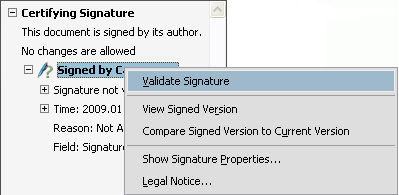
Выбранная подпись будет подвергнута проверке и появится окно с результатом проверки подписи.
Нужно ли мне покупать лицензию на программы КриптоПро PDF и КриптоПро CSP для того, чтобы проверять подписи в документации КриптоПро?
Для проверки подписи в программе Adobe Reader НЕ ТРЕБУЕТСЯ покупать и устанавливать лицензии для продуктов КриптоПро PDF и КриптоПро CSP.
Что означает статус подписи?
Подпись может иметь один из следующих статусов:
Что означает “Сертификат недоверенный (Untrusted)”?
Сертификат считается доверенным (Trusted), если одновременно выполняются следующие условия:
- Сертификат имеет корректную ЭП центра сертификации, выдавшего сертификат.
- Сертификат актуален на текущую дату по сроку действия.
- Сертификат центра сертификации, выдавшего сертификат, установлен в хранилище (ROOT) доверенных корневых сертификатов Windows.
- Сертификат отсутствует в актуальном на текущую дату списке отозванных сертификатов.
Если хотя бы одно из этих условий не выполнено, сертификат считается недоверенным.
Как я могу посмотреть подробную информацию о подписи?
Окно с информацией о подписи можно вызвать следующим образом:
- Нажать кнопку Signatures
 , расположенную в Adobe Reader или Adobe Acrobat слева;
, расположенную в Adobe Reader или Adobe Acrobat слева; - Выбрать ЭП, информацию о которой нужно посмотреть, и нажать правую кнопку мыши;
- В открывшемся контекстном меню выбрать пункт Show Signature Properties.
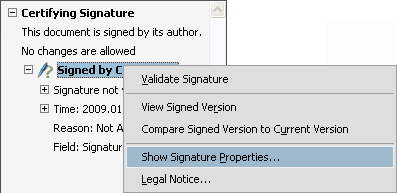
У меня в программе Adobe Acrobat есть разные виды подписи. Что такое сертифицирующая подпись? Какие вообще бывают подписи?
Компания Adobe в своих продуктах разделяет подписи на ЭП (в документации Adobe такие подписи называются цифровыми) и подписи от руки.
Подпись от руки представляет собой сделанную вручную пометку на странице, аналогичную рисунку произвольной формы, созданному при помощи инструмента “Карандаш”. Подпись от руки не имеет никакого отношения к ЭП и не отображается на панели “Подписи”.
Электронные подписи делятся на подписи для утверждения и сертифицирующие. Оба вида подписей позволяют утвердить содержимое файла PDF. Но сертифицирующая подпись обеспечивает более высокий уровень управления документом. С ее помощью можно указать допустимые типы изменений, при внесении которых документ останется сертифицированным.
Предположим, что государственной службе необходимо создать форму с полями подписи. Когда форма закончена, служба сертифицирует документ, позволяя пользователям изменять только поля формы и подписывать документ. Пользователи могут заполнять форму и подписывать документ подписью для утверждения. Однако при удалении страниц и добавлении комментариев документ утрачивает существующее сертифицированное состояние.
Описание различных типов подписей в программах Adobe приведено в таблице:
Как и почему функциональность КриптоПро PDF отличается для Adobe Reader и Adobe Acrobat?
Можно ли создать подпись в программе Adobe Reader?
Отличия в возможностях работы с электронной подписью в программах Adobe Reader и Adobe Acrobat обусловлены особенностями функционирования этих программ (такова политика их производителя – компании Adobe) и никак не связаны с работой модуля КриптоПро PDF.
К документам PDF с расширенным доступом относятся PDF-формы, предназначенные для заполнения пользователями в Adobe Reader или PDF-файлы, с которыми проведена операция расширения доступа. Операция расширения доступа или создания PDF-формы может быть осуществлена над произвольным документом PDF, при этом сам документ PDF может быть создан любым доступным способом.
Такая операция доступна в Adobe Acrobat редакций Professional и Pro. Обратите внимание, что в Adobe Acrobat редакции Standard операция расширения доступа присутствует в усеченном виде, и ее проведение не даст пользователям Adobe Reader возможности создания или добавления подписи.
Более подробную информацию о создании подписи можно получить на сайте компании Adobe: для Adobe Acrobat и для Adobe Reader.
У меня нет программы Adobe Acrobat. Как я могу попробовать создать подпись с помощью КриптоПро PDF в программе Adobe Reader?
Для создания ЭП в программе Adobe Reader Вам необходим документ PDF с расширенным доступом.
Для тестовых целей такой документ доступен здесь.
Обязательно или нет соблюдение госта
Существует ГОСТ для электронной подписи. В едином реестре он числится под номером 7.0.97-2022. Стандарт содержит правила формирования документов как в бумажном, так и в электронном виде, и рассматривает такие вопросы, как:
- расположение на носителе необходимых реквизитов;
- требования к созданию и оформлению ЭД, включая использование ИТ.
Правила ГОСТа регулируются статьей 26 ФЗ 162 от 29.06.2022 г. В статье 6 ФЗ 162 предусмотрена обязательность применения документов по стандартизации для оборонной продукции, гос. заказов товаров и услуг, используемых для защиты данных, а также для обеспечения информации, касающейся атомной энергии и т.п.
На основании нормативных документов требования ГОСТа о стандартах по информации не являются обязательной и их несоблюдение не нарушает действующее законодательство.
Печать pdf документа со штампом эцп
Данные заполняются из данных сертификата, имена областей и параметров макета должны соответствовать следующему списку
Область: ВнутренниеДанные
Параметры:
Версия
ДатаНачала
ДатаОкончания
ИспользоватьДляПодписи
ИспользоватьДляШифрованияОткрытыйКлюч
Отпечаток
СерийныйНомер
Область: Издатель
Параметр:
ИНН
НаселенныйПункт
ОГРН
ОбщееИмя
Организация
Подразделение
Регион
Страна
Улица
ЭлектроннаяПочта
Область: СтруктураСертификата
КемВыдан
КомуВыдан
Назначение
Отпечаток
Представление
Область: Субъект
Параметр:
Должность
ИНН
Имя
НаселенныйПункт
ОГРН
ОГРНИП
ОбщееИмя
Организация
Отчество
Подразделение
Регион
СНИЛС
Страна
Улица
Фамилия
ЭлектроннаяПочта
Потеря юридической значимости эп
Официальный документ имеет юридическую силу и юридическую значимость. Первый термин означает, что документ обладает правовыми последствиями. Значимость — это подтверждение деловой деятельности.
Федеральный закон об электронной подписи определяет, что в ЭДО документ заверяется при помощи специальных технологий и ЭП. Чтобы обладать юридической силой и служить доказательством действия, ЭД должен обладать следующими реквизитами:
- названием;
- номером;
- указанием ФИО автора подписи, названием фирмы и человека, имеющего право на подписание;
- дату составления;
- подпись.
Также закон прописывает три вида ЭП, характеристики каждой из них, юридическую силу, способ получения и сроки действия. Согласно законопроекту юридической силой обладают только документы, подписанные квалифицированной электронной подписью. НЭП наделяет ЭД юридической силой, если отдельно имеется соглашение между участниками ЭДО.
Юридическую силу теряет ЭЦП в следующих случаях:
- подпись поставлена лицом, не имеющим право действовать от собственного имени или от имени организации;
- в ЭД указаны не все обязательные реквизиты;
- не соблюден формат и способ передачи ЭД;
- сертификат утратит силу на момент подписания или проверки ЭД;
- ЭП использована с нарушением сведений, указанных в сертификате.
В договоренности между участниками ЭДО прописываются требования о признании равнозначности документов с ЭП и на бумажных носителях, и их нарушение также ведет к потере юридической значимости документа. Обычно к ним относят:
- обязательную отправку ЭД с надежного почтового ящика, доступ к которому имеется лишь у владельца подписи;
- открытый ключ должен прилагаться в письме;
- почтовый сервис должен иметь ограниченный доступ.
Эти же условия используются и для корпоративной ЭЦП. Работа с публичными почтовыми сервисами снижает юридическую силу простой подписи, и делает ее невозможным ее использования для заверения документации.
Пошаговая инструкция по открытию файла на компьютере
Простым способом прочитать файл sig становится использование блокнота. Эта программа установлена на всех компьютерах, работающих на операционной системе Windows. Процесс делится на несколько этапов.
Примечания
Обращаем Ваше внимание, что необходимо использовать 32-битные приложения компании «Adobe» (Acrobat Reader DC, Adobe Acrobat DC, …), т.к. в 64-битных версиях этого ПО заблокирована работа с 32-битными приложениями. ПО «КриптоПро PDF» является 32-битным.
Информация на сайте компании Adobe.
Страница загрузки:
КриптоПро PDF – Загрузка файлов
Шаг 2
В меню, расположенном в правой части экрана, кликаем на кнопку «Сервисы».
Шаг 3
Откроется содержимое компьютера. Переходим в папку, куда была сохранена скачанная с Госуслуг справка. Кликаем на нее и нажимаем кнопку «Открыть».
После этого на экране появится содержимое файла. Изменить текст не удастся, так как формат sig защищает информацию от редактирования.
Шаг 4
На открывшейся странице представлен сервис, позволяющий проверять файлы xml и sig. Кликаем на кнопку «Выберите файл». В проводнике компьютера находим сохраненную справку и нажимаем «Открыть». После этого вводим код с картинки, а затем щелкаем по кнопке «Проверить».
Шаг 5
После того как система обработает запрос, на экране появится кнопка «Показать в человекочитаемом формате». Кликаем на нее, чтобы просмотреть содержимое справки.






